Varje Mac levereras med Boot Camp Assistant-programvara, som först introducerades med OS X Tiger. Många Mac-användare använder programmet Boot Camp Assistant för att enkelt partitionera och installera Windows på Mac med lätthet.
Tidigare denna vecka installerade jag den senaste versionen av Windows 10 på min MacBook Air med hjälp av Boot Camp. När jag förberedde den startbara USB-enheten för Windows 10 via Boot Camp fick jag “Din startbara USB-enhet kunde inte skapas: Ett fel uppstod när Windows-installationsfilerna kopierades”Fel.
Eftersom felet inträffade när Windows-installationsfiler kopierades till USB, kontrollerade jag först om ISO-filen är skadad men den var i gott skick. Efter att ha anslutit USB-enheten igen försökte jag skapa den startbara USB-enheten men kunde inte göra det eftersom felet uppstod igen.
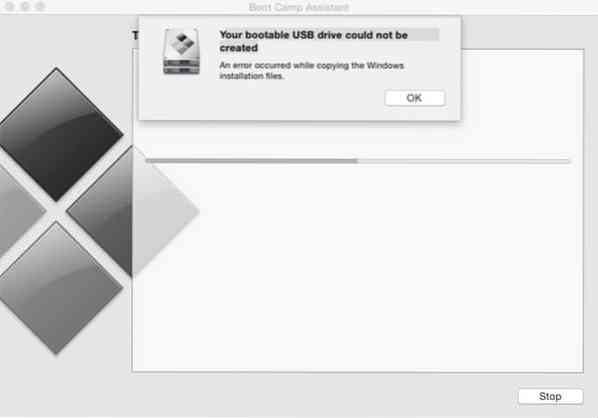
När jag försökte formatera USB-enheten märkte jag att jag hade monterat ISO-filen med standard Disk Image Mounter av några anledningar. Jag demonterade helt enkelt ISO-filen, kör Boot Camp och den här gången slutför Boot Camp sin verksamhet utan felet.
De av er som stöter på "Din startbara USB-enhet kunde inte skapas: Ett fel inträffade vid kopiering av Windows-installationsfiler" -felet när du förberedde den startbara USB-enheten i Windows 7, Windows 8.1, eller Windows 10 med Boot Camp, måste avmontera ISO-filen, om den är monterad.
Följ instruktionerna nedan för att avmontera ISO-felet och åtgärda felet "Din startbara USB-enhet kunde inte skapas".
Fix: Din startbara USB-enhet kunde inte skapas
METOD 1
Steg 1: Med standardinställningar visas den monterade ISO på skrivbordet. Helt enkelt Högerklicka på den monterade enheten och klicka sedan på Mata ut "filnamn" för att avmontera ISO-filen. Det är allt!
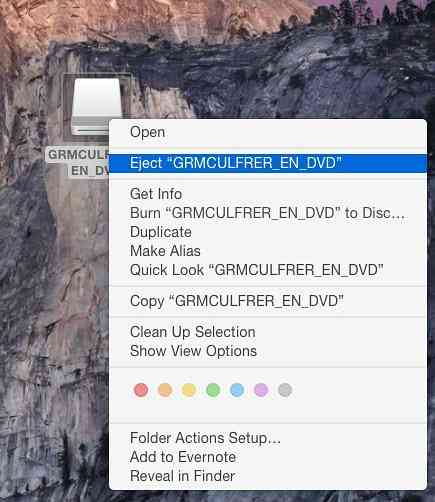
När ISO är avmonterat kan du starta Boot Camp för att partitionera hårddisken och förbereda den startbara USB-enheten.
METOD 2
Gå efter den här metoden om ovanstående metod inte fungerar för dig.
Steg 1: Öppna Diskverktyg. Klicka på för att göra det Startplatta ikonen i dockan, klicka Andra och klicka sedan på Diskverktyg.

Alternativt kan du använda Spotlight-sökningen för att öppna Diskverktyg.
Steg 2: I den vänstra rutan i Diskverktyg, Högerklicka på den monterade ISO-filen och klicka sedan på Mata ut ”ISO-filnamn” för att avmontera ISO-filen. Det är allt!
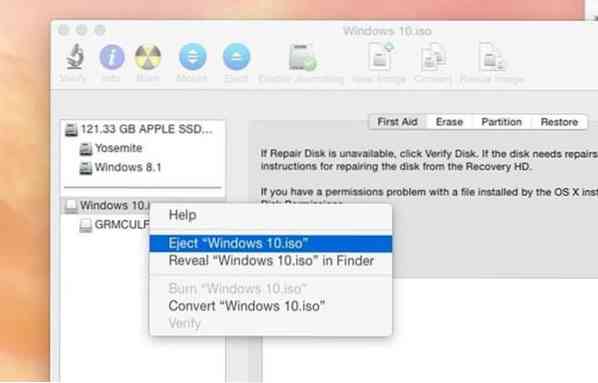
Försök att köra Boot Camp nu för att skapa startbar USB från Windows utan felet. Lycka till!
 Phenquestions
Phenquestions


